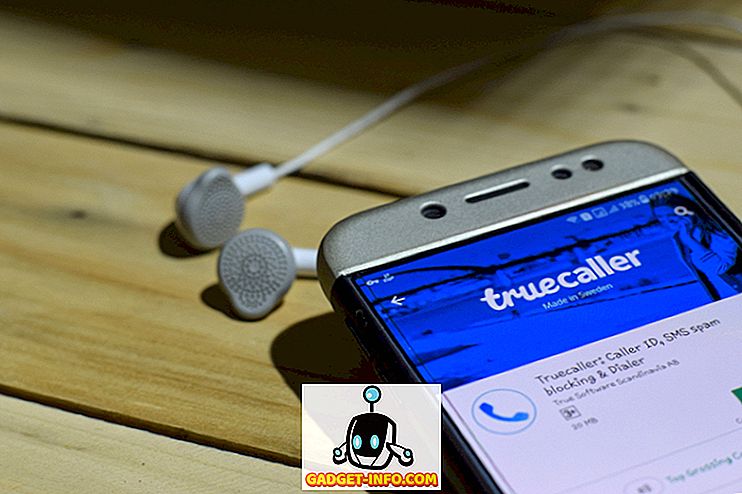Czyli właśnie pobrałeś kilka zdjęć z nowego fantazyjnego aparatu Canon lub Nikon? Przygotuj się na ogromne zdjęcia z dużą rozdzielczością! Mówisz o ponad 20 megapikselach i bardzo wysokich rozdzielczościach! Ceny zawsze spadają, a jakość zawsze rośnie. Dla większości ludzi jest to przesada.
Ponadto czasami trudno jest zarządzać całą tą dodatkową jakością pod względem rozmiaru, przechowywania i udostępniania zdjęć innym osobom. Oczywiście, jeśli korzystasz z usługi takiej jak Zdjęcia Google, możesz przesłać wszystkie swoje zdjęcia w ich oryginalnej rozdzielczości i udostępniać albumy innym osobom w ten sposób, pomijając potrzebę skalowania zdjęć.
Jednak czasami trzeba skalować obraz, na przykład wstawić go na stronie internetowej lub wstawić do dokumentu programu Word lub prezentacji PowerPoint. Dodanie go w pełnej rozdzielczości nie przyniesie żadnych dodatkowych korzyści i spowolni tylko twoją stronę internetową lub sprawi, że twój dokument Word lub PowerPoint będzie ogromny.
Skaluj obraz w systemie Windows
W systemie Windows lubię używać Paint. Jeśli nie musisz zmieniać rozmiaru setek zdjęć, Paint działa dobrze. Otwórz Paint ze zdjęciem, a na wstążce zobaczysz przycisk Zmień rozmiar .
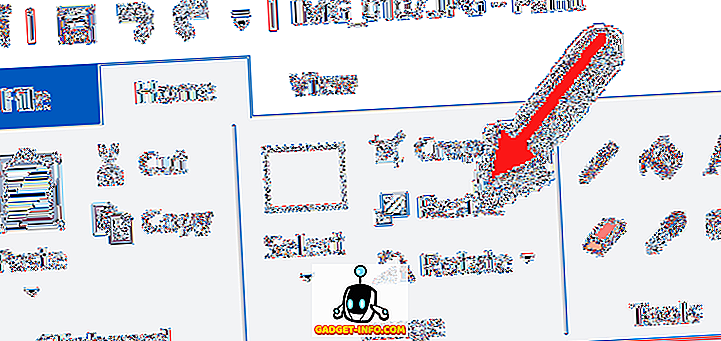
Kliknij na to i możesz zmienić rozmiar w procentach lub pikselach. Możesz także automatycznie zachować współczynnik proporcji lub nie.
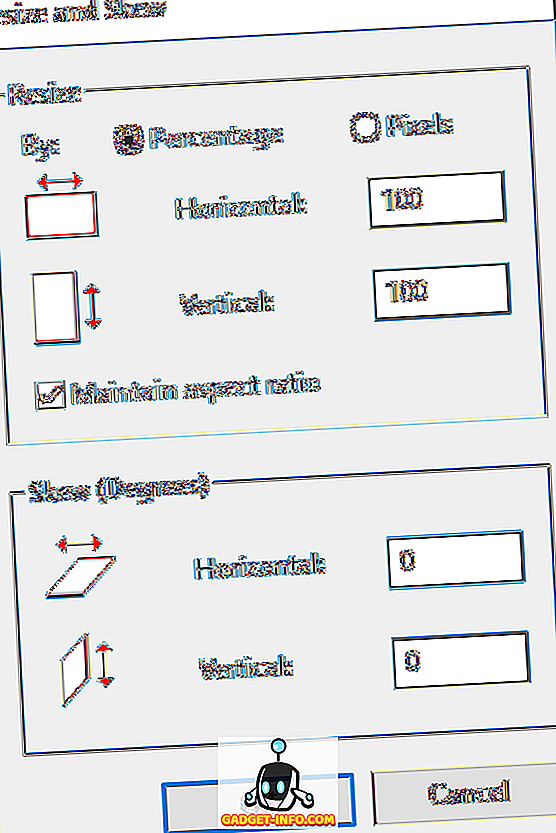
Jeśli chcesz trochę bardziej wyszukanego programu do zmiany rozmiaru obrazów, możesz użyć programu o nazwie Gimp. Jest bezpłatny i ma kilka ciekawych narzędzi do skalowania obrazów. Możesz pobrać go tutaj:
//www.gimp.org/
Po zainstalowaniu otwórz obraz, a następnie kliknij Obraz i skaluj obraz .
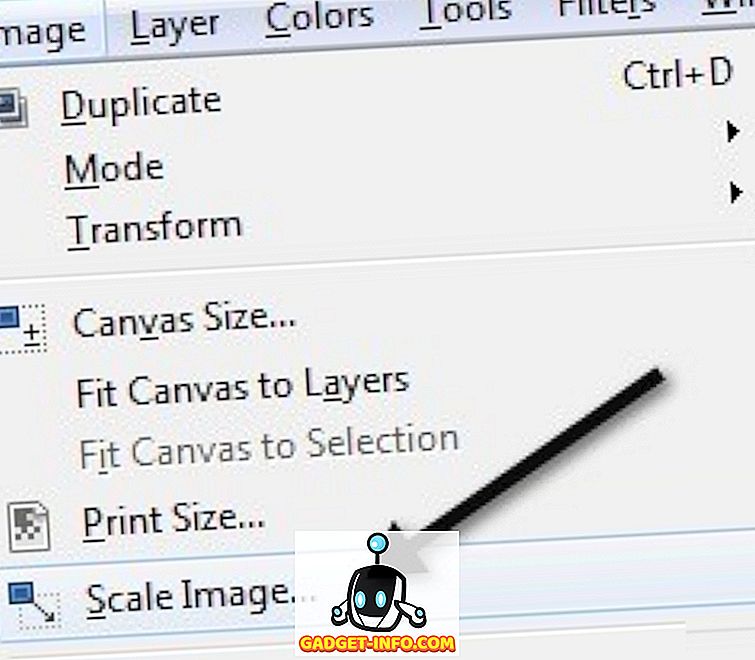
Zauważ, że w Gimp 2.8 możesz łączyć wszystkie okna w jedno okno zamiast wszystkiego, co pływa w każdym miejscu. Możesz to zrobić, przechodząc do Windows i klikając Tryb pojedynczego okna .
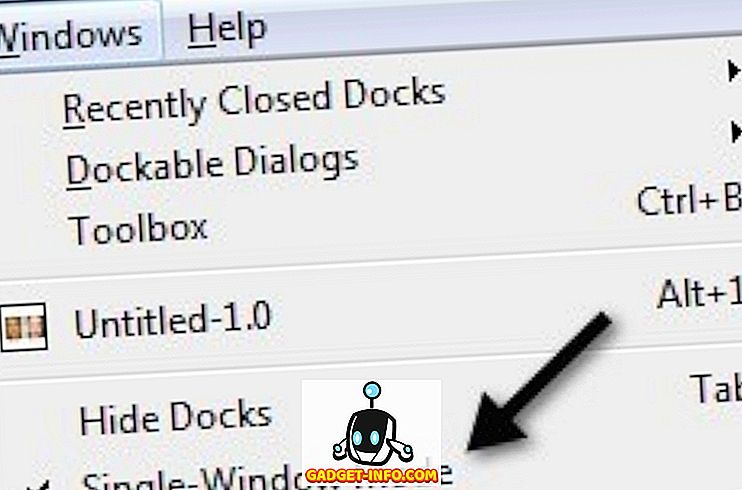
Jeśli znajdziesz ten sposób łatwiej pracować. W każdym razie, gdy pojawi się okno dialogowe z obrazem skali, zobaczysz kilka opcji:
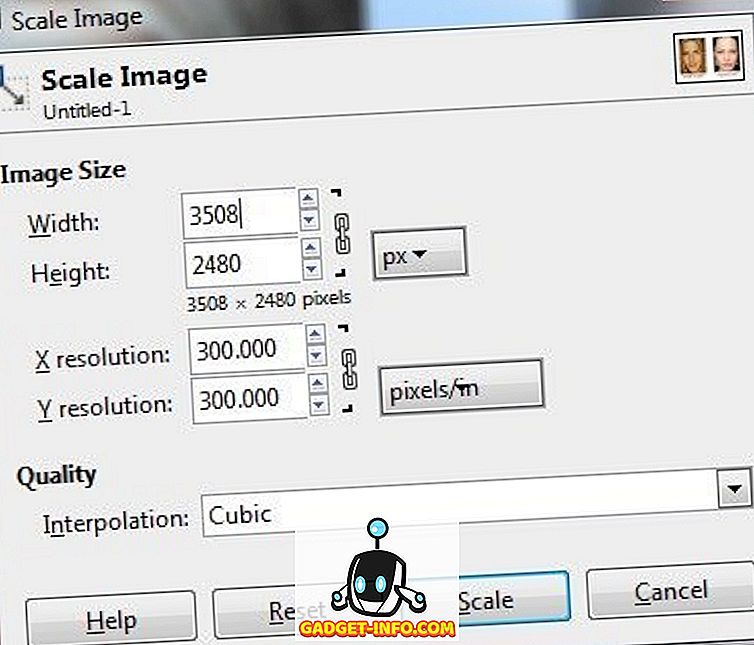
Możesz zmienić rozmiar obrazu bezpośrednio, dostosowując szerokość i wysokość. Jest to najczęstszy sposób skalowania obrazu. Możesz także dostosować rozdzielczość, która pozwoli Ci oglądać obraz w oryginalnym rozmiarze w trybie online, ale zredukuje jakość wydruku. Rozdzielczość przestrzenna większości ekranów może wynosić 72 lub 100 (PPI lub piksele / in). Oznacza to, że można zmniejszyć rozdzielczość do 72 lub 100 ppi bez zauważalnej różnicy w obrazie na ekranie komputera, co znacznie zmniejszy rozmiar obrazu.
Zauważ, że najczęstszą rozdzielczością ekranów komputerowych sprzed kilku lat było 1024 × 768. Nawet w przypadku wyższej rozdzielczości, np. 1600 × 1200, nadal można zmniejszyć szerokość tych naprawdę dużych obrazów poniżej 1000 pikseli, a mimo to zajmie cały ekran.
Należy również pamiętać, że przy zmianie szerokości lub wysokości współczynnik proporcji zostanie domyślnie zachowany. Jeśli klikniesz na mały łańcuszek po prawej stronie, spowoduje to "odłączenie", a następnie możesz niezależnie zmienić szerokość lub wysokość, co spowoduje rozciągnięcie obrazu. Jeśli nie chcesz, aby się rozciągał, musisz przyciąć obraz, który jest trochę podobny do skalowania, ale nie taki sam, ponieważ usuwasz części obrazu. Podczas skalowania cały obraz jest zawsze zachowywany.
Na koniec możesz wybrać metodę interpolacji, która określa jakość skalowania. Domyślnie jest ustawiony na Sześcienny. Oto różnica między różnymi opcjami:
Brak - kolor piksela jest określany przez najbliższy sąsiad w obrazie. Jest to najszybsza metoda, ale może spowodować powstanie zgrubnego obrazu.
Liniowy - kolor piksela jest określony przez średni kolor czterech najbliższych pikseli na obrazie. To sprawia, że obraz wygląda bardziej gładko niż poprzednia opcja.
Sześcienny - kolor piksela jest określony przez średni kolor ośmiu najbliższych pikseli na obrazie. W zasadzie to samo, ale ponownie, zmniejszony obraz jest płynniejszy i ta opcja daje najlepszy wynik.
Sinc (Lanczos3) - ta metoda wykorzystuje matematyczną formułę o nazwie Sinc i wykonuje interpolację wysokiej jakości.
O to chodzi o skalowanie obrazów w systemie Windows.
Skaluj obraz w systemie OS X
Jeśli chcesz przeskalować obraz w systemie OS X, nie musisz instalować żadnego dodatkowego oprogramowania. Możesz użyć wbudowanego programu podglądu. Po otwarciu obrazu kliknij Narzędzia, a następnie Dostosuj rozmiar .
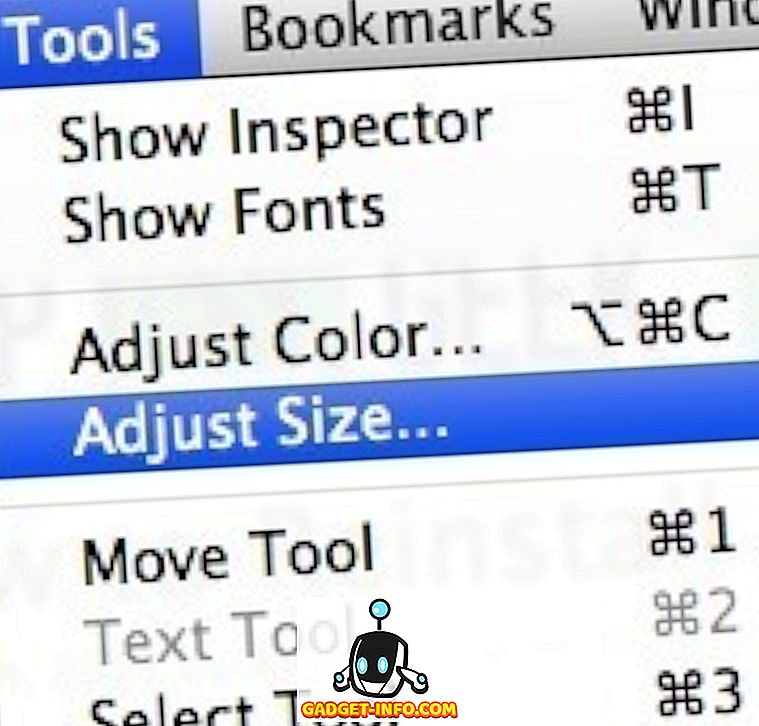
Spowoduje to wyświetlenie okna dialogowego dopasowywania rozmiarów, w którym masz prawie takie same opcje, jak pokazałem ci w GIMP:
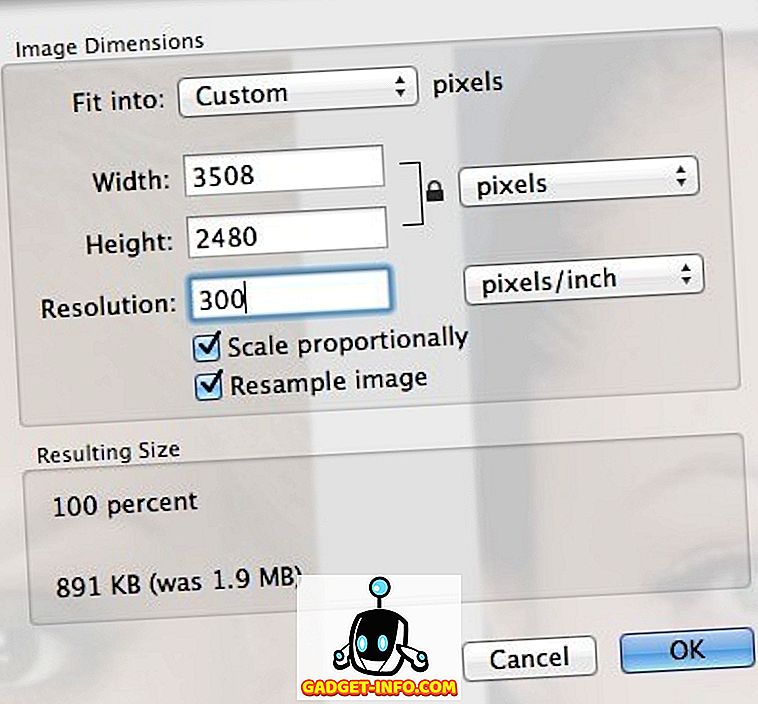
Możesz dostosować szerokość i wysokość i zmienić rozdzielczość, jeśli chcesz. Mówi ci także, jaki będzie wynikowy rozmiar, zanim wprowadzisz zmianę, co jest miłe.
Skaluj obraz w systemie iOS
Jeśli pracujesz na iPhonie lub iPadzie i chcesz szybko skalować obraz do określonego rozmiaru, możesz wypróbować darmowy program o nazwie Wielkość Obrazu. Wydaje się, że praca jest wykonywana dla większości ludzi.

Warto zauważyć, że domyślna aplikacja Zdjęcia w systemie iOS może teraz wykonać proste skalowanie, ale tylko z wstępnie ustawionymi opcjami. Stuknij zdjęcie, a następnie dotknij Edytuj w prawym górnym rogu. Kilka małych ikon pojawi się na dole ekranu. Idź naprzód i kliknij ikonę obracania / przycinania po lewej stronie.
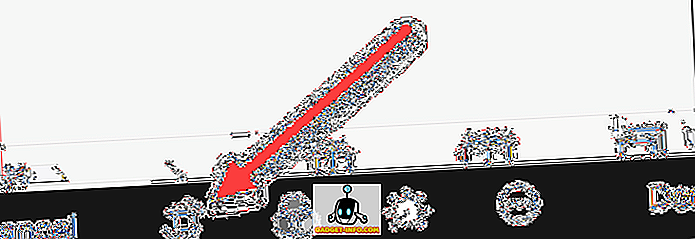
Następnie zobaczysz, że nowa ikona pojawia się nieco wyżej po prawej stronie. Ta ikona służy do zmiany wymiarów zdjęcia.
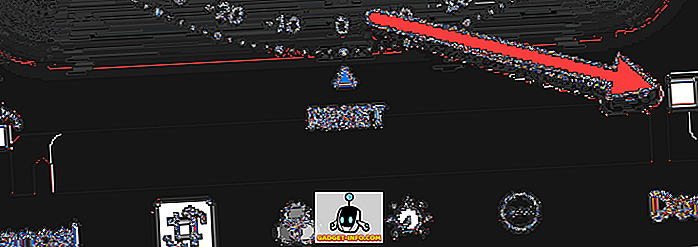
Teraz możesz wybrać zestaw wstępnie ustawionych proporcji. Obejmuje to kwadrat, 2: 3, 3: 5, 3: 4 itd.
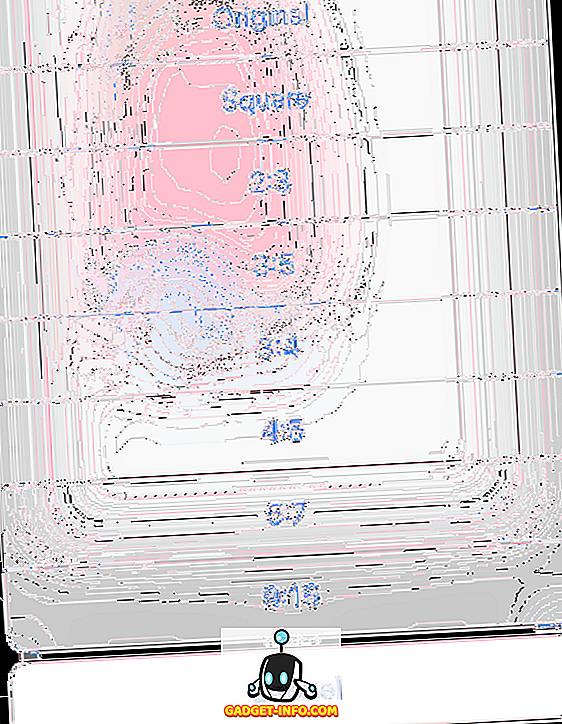
Dla większości osób będzie to wystarczające, jeśli po prostu chcą publikować na Instagramie itp., Więc naprawdę nie potrzebujesz aplikacji.
Skaluj obraz w systemie Android
Wreszcie, nie zapominajmy o tych użytkownikach Androida. Photo & Picture Resizer to bezpłatna aplikacja, która pozwala dostosować rozmiar i jakość obrazu.
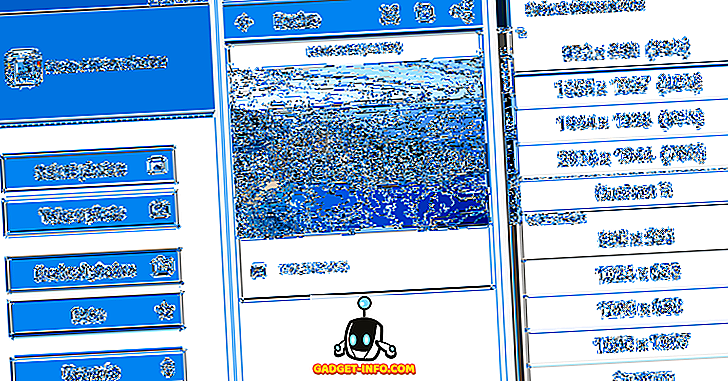
O to chodzi! Mamy nadzieję, że dotyczy to najbardziej typowych systemów operacyjnych i platform, które ludzie wykorzystają do skalowania obrazów. Masz pytania lub komentarze? Opublikuj je tutaj. Cieszyć się!